欢迎入群共同学习交流
时间记录:2023/12/12
一、QT下载安装
1.1 官网下载地址:QT 5.12.7
QT 5.12.7版本是本人正在使用的版本,后续需要搭建安卓环境,建议与本人的版本一致,QT官网下载比较慢的话可以私信本人领取网盘链接。
1.2 下载完成后双击安装程序qt-opensource-windows-x86-5.12.7.exe,弹出的窗口点击Next,进入下一步
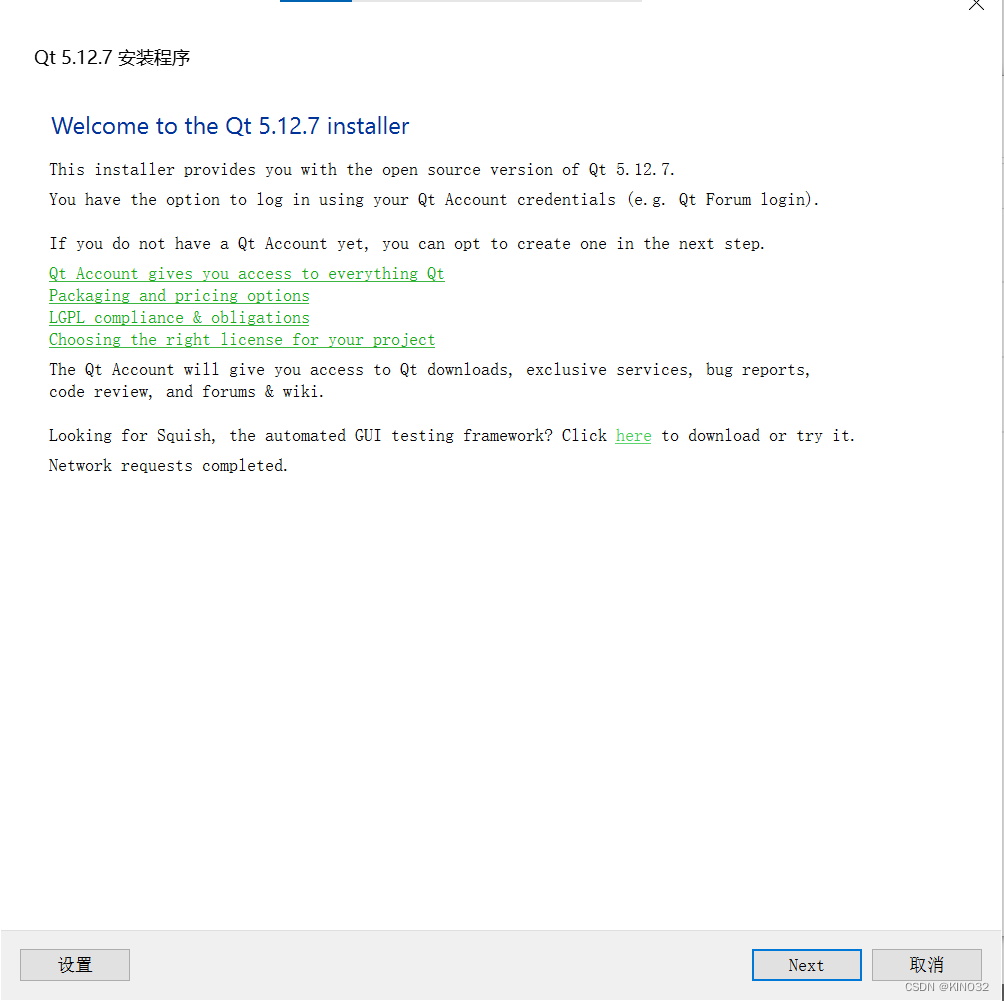
1.3 在这个界面需要输入自己的QT账号,没有账号的话可以前去官网注册或者电脑断网,重新开始1.2步骤开始安装,到这一步会跳过验证账号
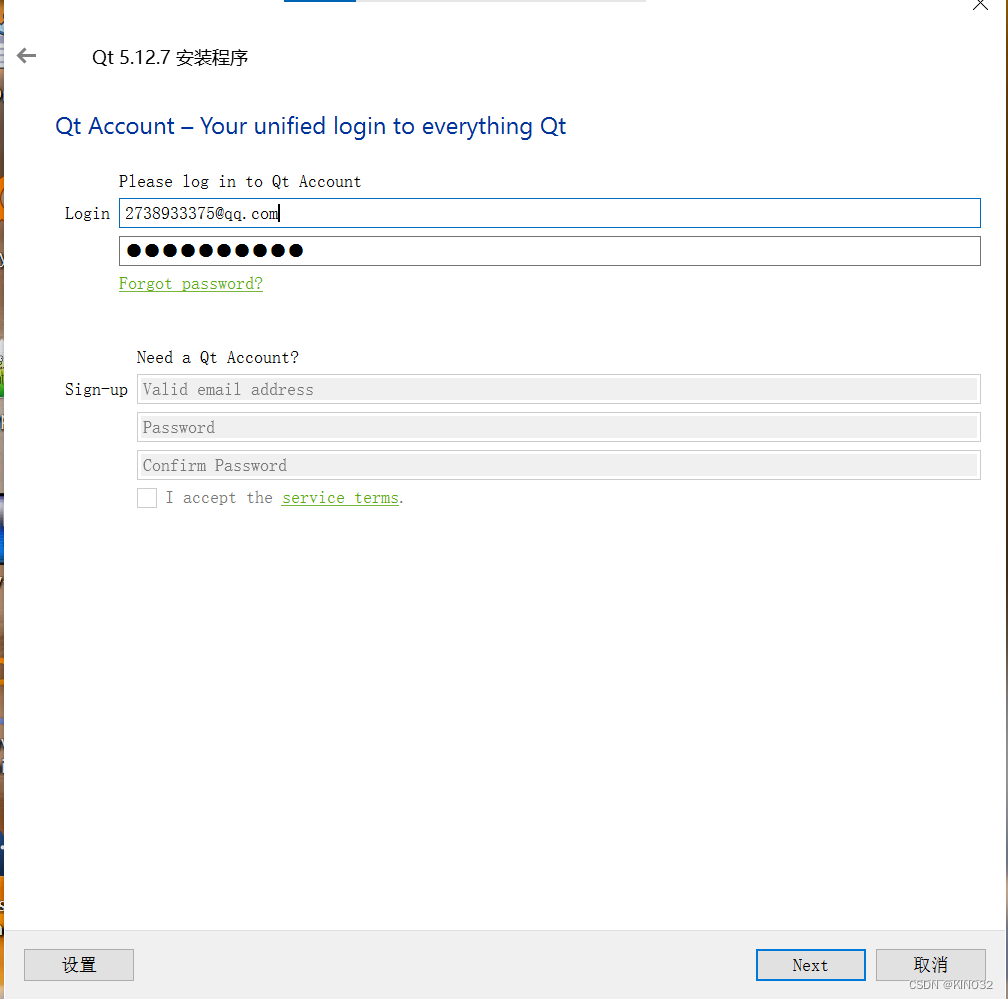
1.4 勾选上I have read…前面的选择框,然后点击下一步
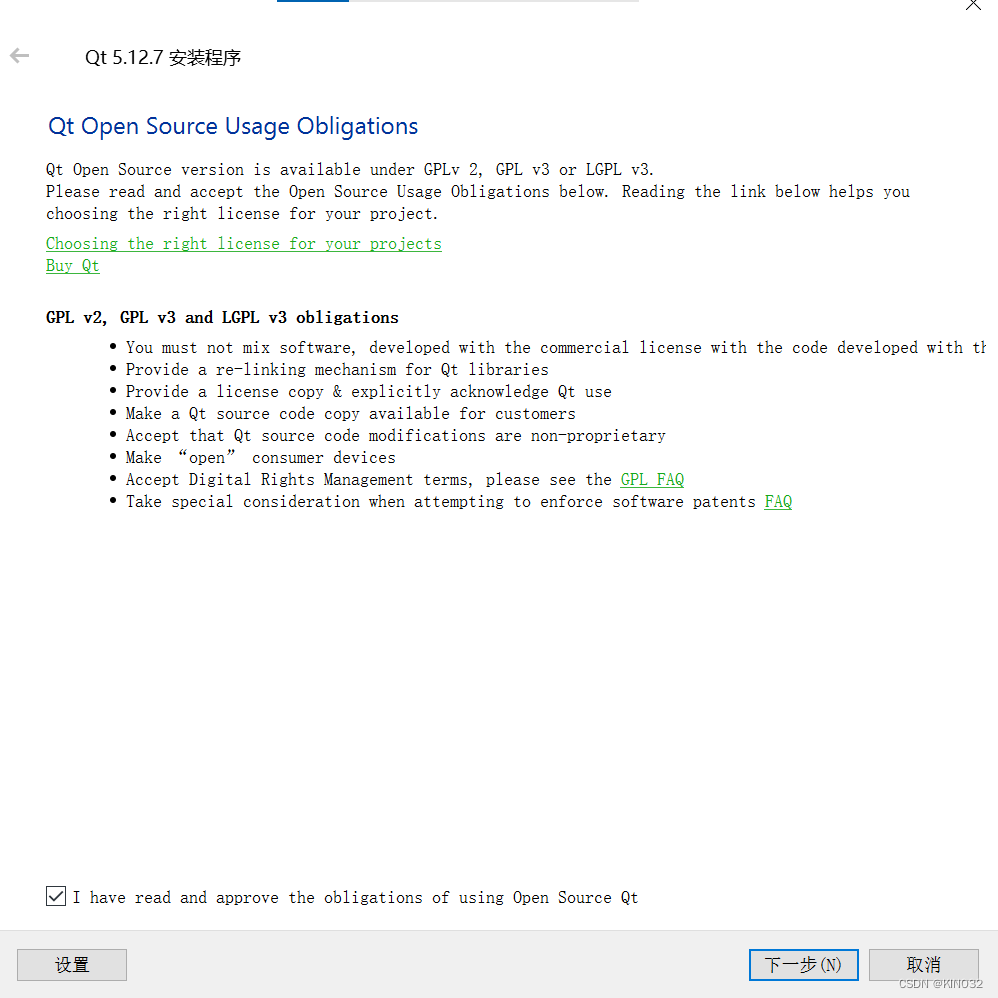
1.5 点击“浏览”按钮选择软件的安装路径,建议安装在C盘之外且安装路径无中文、空格等特殊字符,下面的“Associate common…”选项框勾选上,然后点击下一步
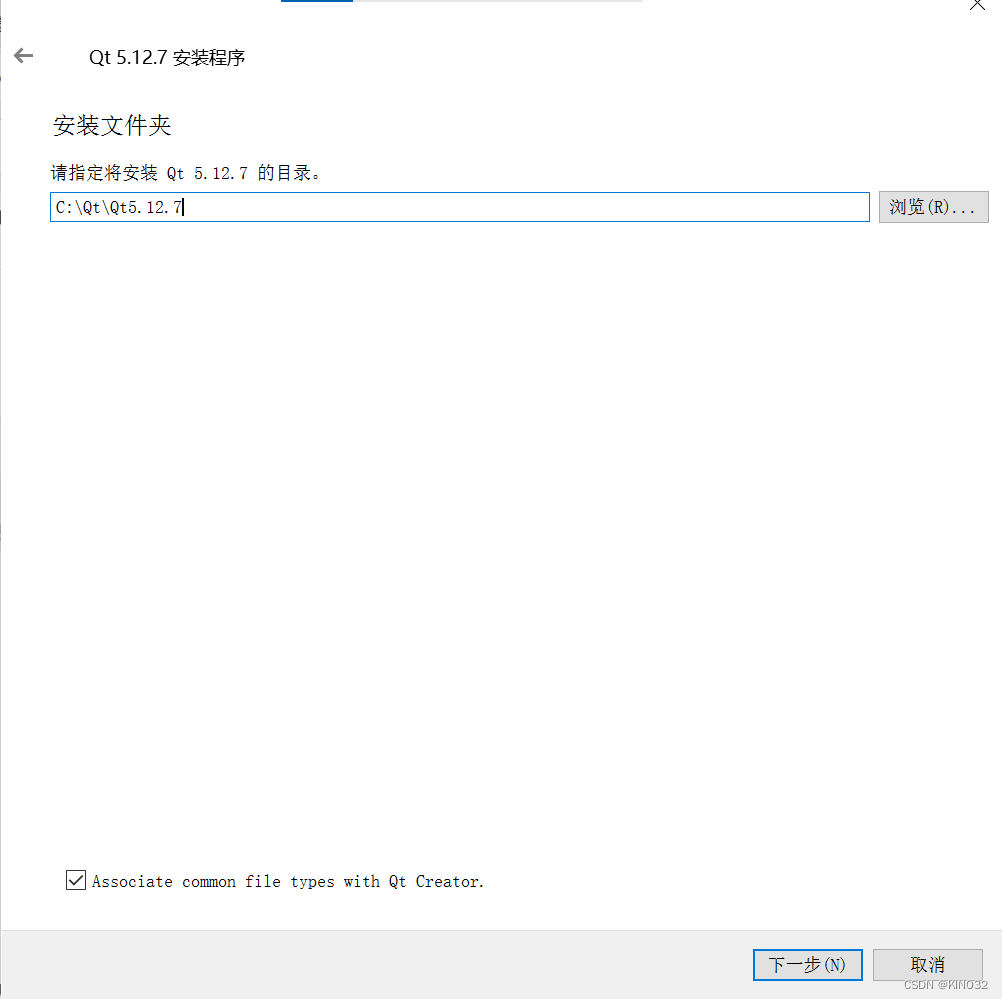
1.6 安装组件,建议和我安装的组件一致,MinGW为c/c++编译套件,上面还有MSVC的为VS的编译套件,需要搭建VS开发环境的可以进行安装,Android 的两个为安卓的编译套件,因后续需要使用QT开发安卓程序,所以这里进行了安装,Sources为QT源码,QT Charts为QT的折线图、饼状图、柱状图的套件,其他的几项不是很了解,但是也进行了安装,也可以在以后用到了再安装
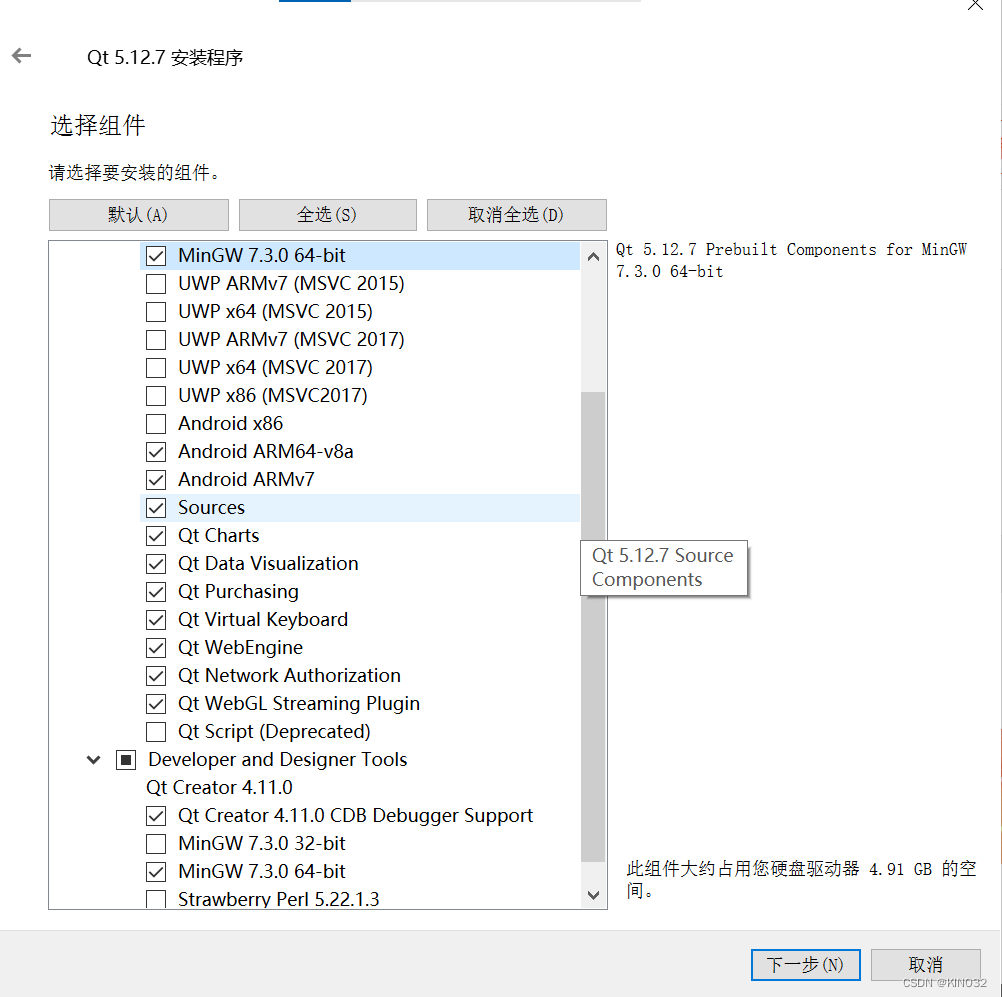
1.7 同意许可协议,默认协议即可,然后点击下一步,后面的界面点击下一步,安装即可,然后等待安装完成即可
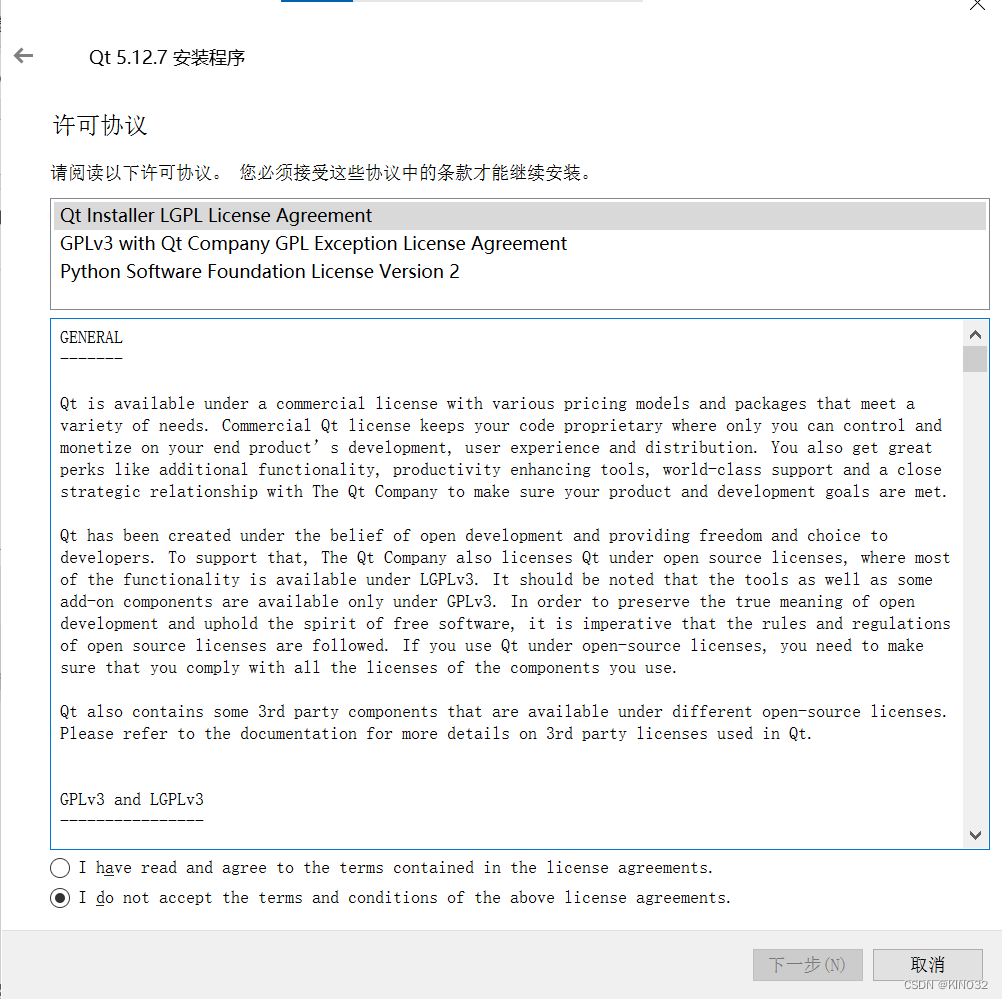
二、创建第一个项目
2.1 创建项目,在开始菜单栏找到Qt Creator,双击打开,然后点击欢迎界面的New按钮

2.2 选择模板,一般选择Application-Qt Qidget Application,然后点击Choose…按钮
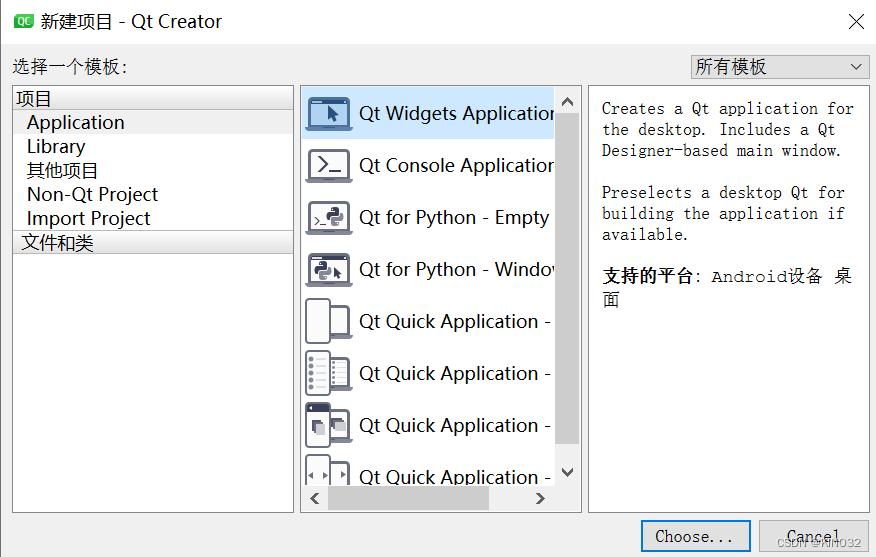
2.3 选择项目保存的路径和设置项目名称,然后点击下一步
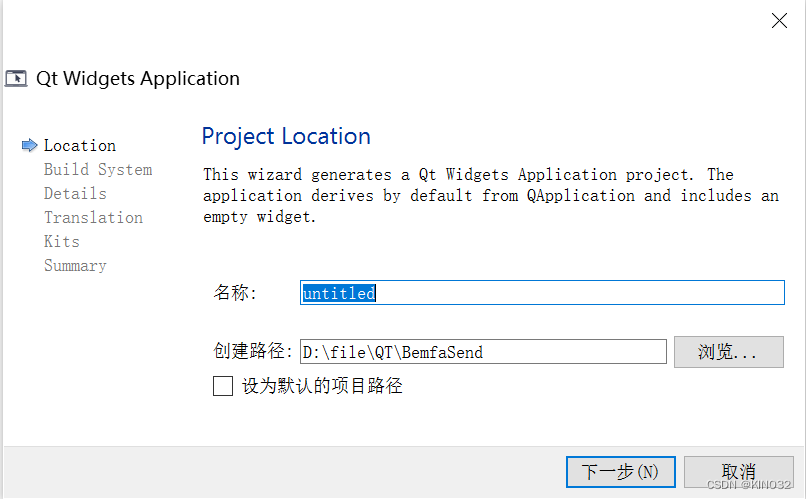
2.4 选择编译系统,qmake是Qt自己的make工具,即根据生成的makefile文件进行编译,cmake是原生的工具,另一个不清楚,一般选择qmake即可
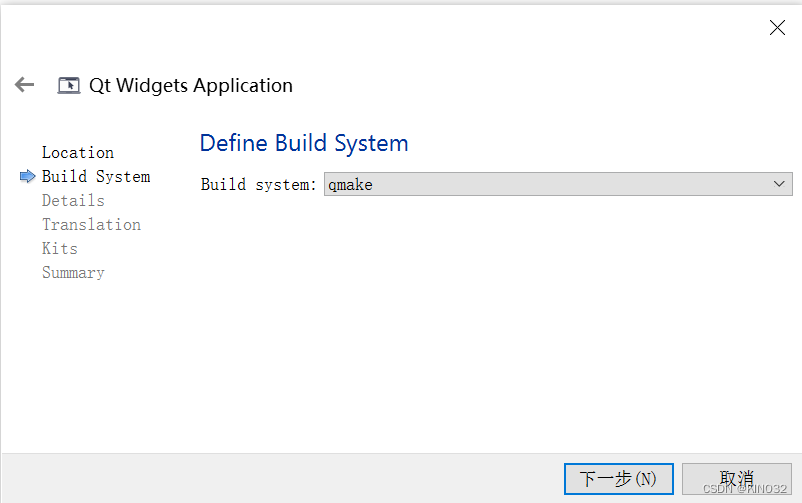
2.5 设置类的信息,Class name为类名,需要懂C++的知识,Base class为基类,QMainWindow:带工具栏的窗口,QWidget:空白窗口,QDialog:对话框窗口,一般我选择QWidget,Generate form选项为是否添加ui文件,有ui文件才可以进行组件拖拽,否则的话需要依靠纯代码设计界面
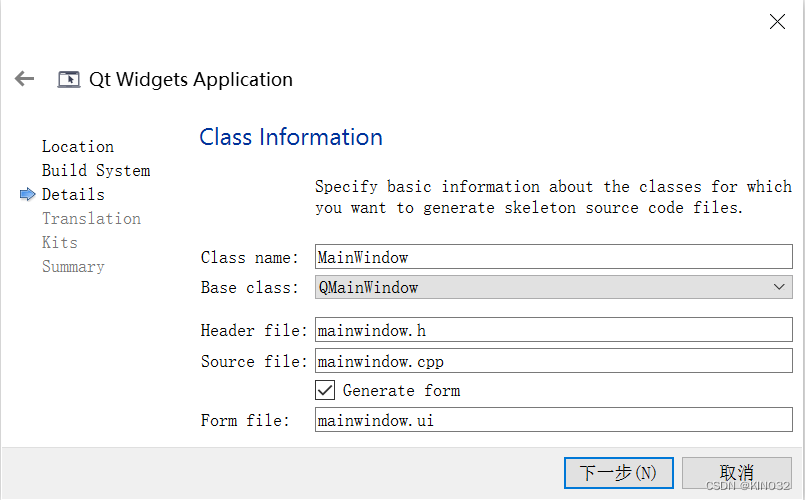
对应关系
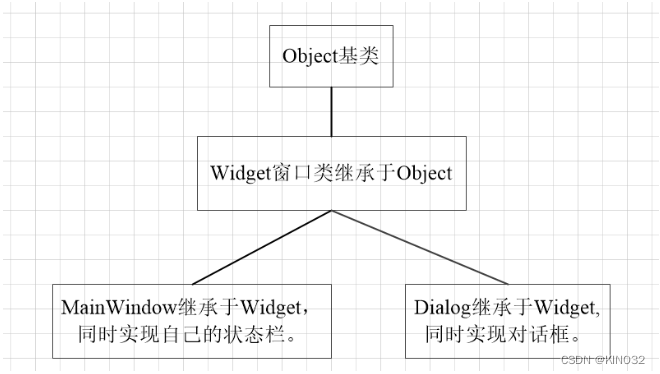
2.6 选择翻译文件,一般选择默认的none即可

2.7 选择编译套件,MinGW的是电脑端的,Android的为手机端的

2.8 选择版本控制器,比如git、svn等,不选也可保持默认None
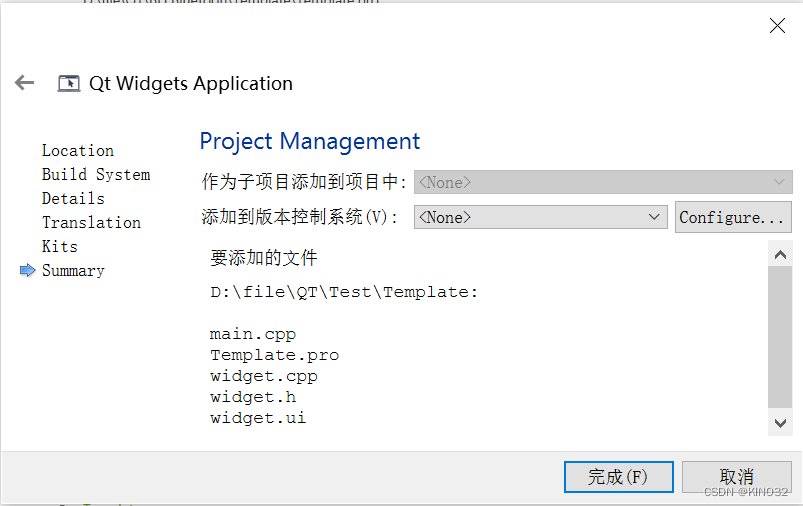
QT下载安装及创建工程
于 2023-12-13 00:12:04 首次发布






















 2万+
2万+











 被折叠的 条评论
为什么被折叠?
被折叠的 条评论
为什么被折叠?








